Red Hat Training
A Red Hat training course is available for Red Hat Virtualization
第 6 章 逻辑网络
6.1. 逻辑网络任务
6.1.1. 使用网络标签页
网络资源标签页为用户提供了一个进行与逻辑网络相关的操作平台。用户也可以在这个标签页中进行逻辑网络搜索操作。
Red Hat Virtualization 环境中的所有逻辑网络都会在网络标签页中显示。用户可以使用新建、编辑和删除来在数据中心中创建、编辑和删除逻辑网络。
选择网络名,使用集群、主机、虚拟机、模板和权限标签页来进行以下操作:
- 为集群和主机关联或取消关联网络
- 从虚拟机和模板上删除网络接口
- 为用户添加和删除访问和管理网络的权限
这些功能也可以通过访问相应的资源页进行。
警告
当有主机正在运行时,请不要改变数据中心或集群中的网络设置。这可能导致主机无法被访问。
重要
如果您计划使用 Red Hat Virtualization 节点来为用户提供服务,您需要记住,当 Red Hat Virtualization 环境停止工作时,它所提供的服务也将被停止。
这一点对所有服务都有效,但您特别需要对 Red Hat Virtualization 所提供的以下服务加以注意:
- 目录服务
- DNS
- 存储
6.1.2. 在数据中心或集群中创建一个新的逻辑网络
在数据中心或集群中创建并定义一个逻辑网络。
过程 6.1. 在数据中心或集群中创建一个新的逻辑网络
- 点数据中心或集群资源标签页,在结果列表中选择一个数据中心或集群。
- 在详情框中选逻辑网络标签页列出所有已经存在的逻辑网络。
- 如果为数据中心创建逻辑网络,在详情框中点新建打开新建逻辑网络窗口。
- 如果为集群创建逻辑网络,在详情框中点添加网络打开新建逻辑网络窗口。
- 为这个逻辑网络输入名称、描述和注释。
- 另外,还可以选择在外部供应商中创建选项。从下拉列表中选外部供应商,为物理网络提供一个 IP 地址。外部供应商下拉列表中不包括只读模式的外部供应商。如果选择了在外部供应商中创建,网络标签、VM 网络 和 MTU 选项将被禁用。
- 在网络标签项中为这个逻辑网络输入一个新的标签或为它选择一个已经存在的标签。
- 或选择启用 VLAN 标签选项。
- 或禁用 VM 网络。
- 把 MTU 的值设置为默认 (1500) 或自定义。
- 在集群标签页中,选择这个逻辑网络所要被分配到的集群。您还可以指定这个逻辑网络是否是一个“必需的”网络。
- 如果选择了在外部供应商上创建选项,子网标签页将出现。在子网标签页中,选择创建子网并输入子网的名称、CIDR和网关地址,并为逻辑网络将要提供的子网选项一个 IP 版本。您也可以根据需要添加 DNS 服务器。
- 在 vNIC 配置集标签页中为这个逻辑网据添加 vNIC 配置档案。
- 点确定。
您在数据中心或集群中定义了一个逻辑网络资源。如果您为这个逻辑网络加了标签,它将会被自动加入到所有带有这个标签的主机网络接口中。
注意
当创建了一个新的、作为显示网络的逻辑网络,或修改了一个已经存在的、作为显示网络的逻辑网络时,所有使用这个逻辑网络的虚拟机都需要在重启后才能使用它。
6.1.3. 编辑一个逻辑网络
编辑一个逻辑网络的设置
过程 6.2. 编辑一个逻辑网络
重要
如果一个逻辑网络配置还没有和主机上的配置进行同步,它将无法被编辑或移到另外一个接口。请参阅 第 6.5.2 节 “编辑主机网络接口并为主机分配逻辑网络” 来获得更多同步网络的信息。
- 点数据中心资源标签页,在结果列表中选择逻辑网络的数据中心。
- 点详情框中的逻辑网络标签页列出这个数据中心里的所有逻辑网络。
- 选择一个逻辑网络,点编辑打开编辑逻辑网络窗口。
- 编辑相应的设置。
- 点确定保存您所做的修改。
注意
多主机网络配置会自动应用更新的网络设置到所有和这个逻辑网络相关联的主机(只有在使用这个网络的所有虚拟机都被关闭时,才可以应用这些设置改变)。您不能为一个已经在主机上配置的逻辑网络改名。您也无法在使用这个逻辑网络的虚拟机或模板运行时禁用虚拟机网络选项。
6.1.4. 删除一个逻辑网络
您可以从网络资源标签页或数据中心资源标签页中删除一个逻辑网络。以下步骤显示了如何从关联的数据中心中删除逻辑网络。对于一个正常运行的 Red Hat Virtualization 环境,最少需要一个逻辑网络作为
ovirtmgmt 管理网络。
过程 6.3. 删除逻辑网络
- 点数据中心资源标签页,在结果列表中选择逻辑网络的数据中心。
- 点详情框中的逻辑网络标签页列出这个数据中心里的所有逻辑网络。
- 选择需要删除的逻辑网络并点删除打开删除逻辑网络窗口。
- 另外,如果逻辑网络是由外部供应商提供的,您还可以选择也从提供者里删除外部网络选项来把所选择的逻辑网络从 Manager 和外部供应商中同时删除。如果外部供应商是只读模式,则这个选项将无法被选择。
- 点确定。
逻辑网络被从 Manager 上删除,并不再有效。
6.1.5. 查看和编辑一个逻辑网络的网关设置
除了IP 地址和子网掩码外,用户还可以为逻辑网络设置网关。当一个主机有多个网络时,就需要为每个网络配置一个独立的网关,而不是使用默认的网关。
如果您没有为每个网络指定一个独立的网关,到这些网络的连接就会使用默认的网关,这将会导致用户无法连接到主机。
Red Hat Virtualization 会在启用和停止使用一个网络接口时自动处理多网关的设置。
过程 6.4. 查看和编辑一个逻辑网络的网关设置
- 点主机标签页,选择所需的主机。
- 在详情框中点网络接口标签页列出和这个主机相关联的网络接口。
- 点设置主机网络打开设置主机网络窗口。
- 把鼠标移到被管理的逻辑网络上,点铅笔图标打开编辑管理网络窗口。
编辑管理网络窗口显示了网络的名称、引导协议、IP 地址、子网掩码和网关地址。在您选择了静态引导协议后,您就可以手工编辑与网络地址相关的信息。
6.1.6. 新建逻辑网络和编辑逻辑网络窗口里的设置和控制
6.1.6.1. 逻辑网络创建设置介绍
下表描述了新建逻辑网络窗口和编辑逻辑网络窗口中的常规标签页中的设置。
表 6.1. 新建逻辑网络和编辑逻辑网络设置
|
项
|
描述
|
|---|---|
|
名称
|
逻辑网络的名字。它最长支持 15 个字符,可以包括大小写字母、数字、分号和下划线。逻辑网络的名字必须是唯一的。
|
|
描述
|
逻辑网络的描述。它最长不能超过 40 个字符。
|
|
注释
|
关于这个逻辑网络的注释。
|
|
在外部供应商上创建
|
如果您把一个 OpenStack 网络实例(instance)添加到 Manager 中作为一个外部供应商,您可以在它上面创建逻辑网络。
外部供应商 - 选择要创建逻辑网络的外部供应商。
|
|
启用 VLAN 标签
|
VLAN 标签(VLAN tagging)是一个网络安全功能,它为逻辑网络中的数据赋予了一个特征。使用 VLAN 标签的网络数据不能被没有相同特征的接口所读取。在逻辑网络中使用 VLAN 也可以使一个网络接口和多个有不同 VLAN 标签的逻辑网络相关联。当 VLAN 标签功能被启用时,在输入框中输入一个数值。
|
|
虚拟机网络
|
如果只有虚拟机使用这个网络,请选择这个选项。如果网络不会被虚拟机使用(如被用来作为存储所使用的网络),请不要选择这个选项。
|
|
MTU
|
选择默认把逻辑网络的最大传输单元(MTU)设为包括在括号 () 中的值,或使用自定义来为逻辑网络设置一个自定义的最大传输单元。您可以使用这个项来把您的新建逻辑网络的最大传输单元与这个逻辑网络的硬件接口所支持的最大传输单元进行匹配。当选择自定义选项时,为它输入一个数值。
|
|
网络标签
|
您可以为网络添加一个新标签,或从已经存在的标签中选一个。如果您选择了一个已经存在的标签,这个逻辑网络会被自动分配到所有具有这个标签的主机网络接口上。
|
6.1.6.2. 逻辑网络集群设置
下表描述了新建逻辑网络窗口中的集群标签页的设置。
表 6.2. 新建逻辑网络设置
|
项
|
描述
|
|---|---|
|
附加/分离网络到/从集群
|
在一个数据中心中为集群附加或分离逻辑网络,并指定这个逻辑网络对于每个集群是否是“必需的”网络。
名称 - 使用这些设置的集群名。它的值不能被编辑。
附加全部 - 把逻辑网络附加到数据中心中的所有集群中,或从所有集群中删除。您也可以通过选择特定集群的附加选项把这个逻辑网络附加到集群中;或取消选择特定集群的附加选项来把这个逻辑网络从集群中删除。
所有必需的 - 指定这个逻辑网络是否对所有集群都是“必需的”网络。另外,您也可以把这个逻辑网设置为只对特定集群是“必需的”网络(选择/取消选择特定集群的必需的项)。
|
6.1.6.3. 逻辑网络 vNIC 配置集设置
下表描述了新建逻辑网络窗口中的 vNIC 配置集标签页的设置。
表 6.3. 新建逻辑网络设置
|
项
|
描述
|
|---|---|
|
vNIC 配置集
|
为逻辑网络指定一个或多个 vNIC 配置集。您可以通过点 vNIC 配置集旁的加号或减号键来为逻辑网络添加/删除 vNIC 配置集。其中第一个项被用来输入 vNIC 配置集的名字。
公共 - 设定这个配置集是否可以被所有用户使用。
QoS - 为 vNIC 配置文件指定一个 QoS 配置集。
|
6.1.7. 使用“管理网络”窗口为逻辑网络指定一个特定的网络类型
为逻辑网络指定网络类型来优化网络流量。
过程 6.5. 为逻辑网络指定网络类型
- 点集群资源标签页,从结果列表中选一个集群。
- 点详情框中的逻辑网络标签页列出这个集群中的所有逻辑网络。
- 点管理网络打开管理网络窗口。
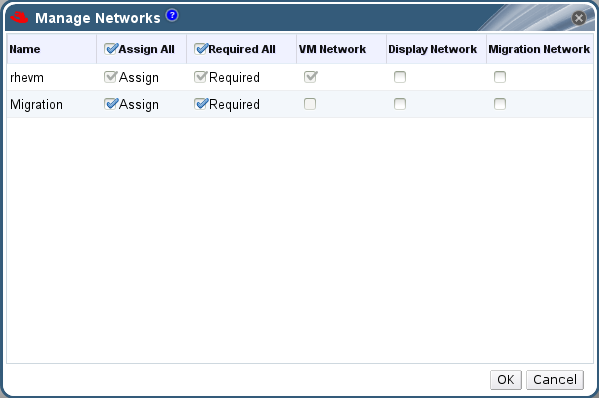
图 6.1. 管理网络
- 选择适当的项。
- 点确定保存所做的改变并关闭窗口。
您通过为特定的逻辑网络设置特定的网络类型来对这个网络进行了优化。
注意
外部供应商所提供的逻辑网络只能作为虚拟机网络,而不能作为其它特殊的集群角色,如显示或迁移。
6.1.8. 管理网络窗口中的设置介绍
下表描述了管理网络窗口中的设置。
表 6.4. 管理网络设置
|
项
|
描述/操作
|
|---|---|
|
分配
|
把逻辑网络分配给集群中的所有主机。
|
|
必需的
|
标记为"必需的"网络需要一直保持正常运行,因为和它们相关联的主机需要这些网络才能正常工作。如果被标记为"必需的"网络因为一些原因无法正常工作,和它们相关联的主机也将无法正常工作。
|
|
虚拟机网络
| 如果一个逻辑网络被标识为"虚拟机网络",它被用来处理与虚拟机使用相关的网络流量。 |
|
显示网络
| 如果一个逻辑网络被标识为"显示网络",它被用来处理与 SPICE 和虚拟网络控制器相关的网络流量。 |
|
迁移网络
| 如果一个逻辑网络被标识为"迁移网络",它被用来处理与虚拟机和存储迁移相关的网络流量。 |
6.1.9. 在一个 NIC 上编辑 Virtual Function 配置
SR-IOV(Single Root I/O Virtualization - 单根 I/O 虚拟化)启用一个单一的 PCI Express(PCIe)端点作为多个独立的设备使用。这是通过使用两个 PCIe function - PF(Physical Function - 物理 function)和 VF(Virtual Function - 虚拟 function)实现的。一个 PCIe 卡可以有 1 到 8 个 PF,每个 PF 支持多个 VF(具体数量取决于具体设备)。
您可以通过 Red Hat Virtualization Manager 编辑支持 SR-IOV 功能的 NIC,包括每个 NIC 上的 VF 数量、指定允许访问 VF 的虚拟网络。
当 VF 被创建后,它就可以作为独立 NIC 使用。这包括为它分配一个或多个逻辑网络、使用它们创建绑定接口、为它们直接分配 vNIC 作为直接设备透传。
只有在 vNIC 的透传属性被启用时才可以直接附加到一个 VF。相关信息请参阅 第 6.2.4 节 “在一个 vNIC 配置集中启用透传功能”。
过程 6.6. 在一个 NIC 上编辑 Virtual Function 配置
- 选择一个支持 SR-IOV 的主机,在详情框中点网络接口标签页。
- 点设置主机网络打开设置主机网络窗口。
- 选择一个支持 SR-IOV 的 NIC(带有
 标记),点铅笔图标打开编辑 NIC 的 Virtual Functions (SR-IOV) 配置 窗口。
标记),点铅笔图标打开编辑 NIC 的 Virtual Functions (SR-IOV) 配置 窗口。
- 要编辑 VF 的数量,点 VF 设置数量下拉按钮,在VF 数量项中输入数量。
重要
修改 VF 的数量会在创建新的 VF 前删除网络接口上所有以前的 VF(包括有虚拟机直接附加到的所有 VF)。 - 所有网络选项会被默认选择,从而可以使用所有网络访问 VF。如果只允许特定网络访问 VF, 选特定网络来列出所有网络。您可以使用选择框来选择所需的网络,或使用 Labels 来根据一个或多个网络 label 来自动选择网络。
- 点确定关闭窗口。请注意,所做的配置修改只有在点了设置主机网络窗口中的确定按钮后才会生效。

